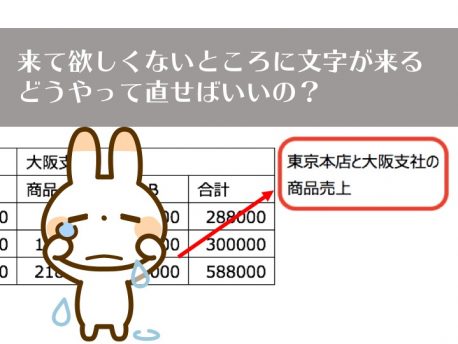先日、元クライアントさんからこんな質問をいただきました。
いらない列を削除したら、
表の下の文字がずれてしまいます。
どうしたらなおるでしょうか?
詳しくお聞きすると
こんな感じだったそうです。

すでにWordで作成した
こんな文書がありました。
この表を使って
外部向けの資料を作りたかったのですが、
原価は見せない方がよさそうです。
なのでこの「原価」の列を
東京本社も大阪支店も
削除することにしました。
すると・・・

表の下にあった文字が、
表の右側に寄ってくるのです。
これはちょっと都合が悪い。
文字を下に持っていくため、
「東京」の左側(青い線のあたり)で
改行を入れるのですが、
なぜか表が伸びてしまいます。

これで元クライアントさんも
表の右側で改行をいれると、
表の行が増えるというのは
実はWordの仕様です。
すでにある表の中に空行を入れたいなら、
行全体を選択して右クリックする
という手もあります。

でももっと簡単にやろうと思ったら
空行を入れたい表の右側で
Enterキーを押すと
簡単に行が挿入されます。
(先ほどの青い線のあたりでEnter)
これはこれで便利な機能ですが、
知らないと「なんで?」と
なっちゃいますよね。
で、今回の解決方法ですが、
Enterキーで「東京~」以降の
文字列をずらすことも可能です。
ただ、それだと
表の形が変わると
また文字位置がずれることがあるため
あまりオススメしません。
今回のように
「表の横には文字列はきて欲しくない」
と決まっているなら、
表のプロパティで
文字の折り返し設定を変更します。
やり方は簡単。
表の上で右クリックし、
表のプロパティを選びます。
その画面の真ん中ぐらいに
「文字列の折り返し」
という項目がありますので、
「なし」を選択してください。

「OK」を押せば、
もう表の横に文字列はきません。
表の高さの分だけ設定が有効なので、
表の幅がこれ以上
狭くなっても逆に広がっても、
もう文字列がくる心配はありません。
同じようなことが
写真やイラストでもできます。
写真やイラストを挿入して右クリックすると、
「文字列の折り返し」という項目があり、
「外周」を選べば写真の周りに文字列が入りますし、

「上下」にすると写真がある行には
文字をいれることができません。

ブログとかにも
同じような設定があるかと思います。
「写真の横に文字を入れたいのに・・・」
と思っている方は、
ちょっと設定を変えてみてくださいね。
こういうところがよくわからなくて、
思い通りのものが作れず
Word嫌いになっている人も
多いのではないでしょうか?
確かにExcel だと、
好きに配置ができますよね。
でも、お作法がわかって
ちゃんと設定さえしておけば、
何かの都合で写真の大きさを変えても
自動で文字列の位置が
うまい具合に揃ってくれる
便利な機能でもあるのです。
知らずに嫌っているのは、
食わず嫌いと同じです。
ちょっとお作法を知るだけで、
使い勝手がよくなりますよ。
Wordあるあるをもう一つ・・・
Wordでよくある文字の揃え方について
こちらの記事で解説しています。
よろしければ合わせてお読みください。
P.S.
Wordでチラシやレシピを作ろうと思っている方へ
私の個別セッションでは、
Wordの使い方のほかに
素人っぽさから抜け出すデザインのコツも
合わせてお伝えしています。
思い通りのものがなかなか作れず
イライラしているなら
一度ご相談くださいね。